“快捷方式”听起来很简单,不就是桌面上的图标吗?没错,桌面图标的确是快捷方式,但我们看到的只是一个表面现象、一种典型情况。关于Windows“快捷方式”,有许多使用技巧。善于使用Windows的各种快捷方式,可以极大地提高工作效率。
1. 文件归档的快捷方式
如果希望将搜集的资料分别复制到某分区的“图片”、“音乐”、“视频”、“文档”等文件夹中备份,可以先给这些文件夹分别建立一个快捷方式,然后通过搜索定位到系统的SendTo文件夹,并将上面建立的这些快捷方式移动到SendTo文件夹中。
这之后,在希望归集一个文档时,通过在该文件上点击鼠标右键,按需选择“发送到→图片”、“发送到→音乐”、“发送到→视频”或“发送到→文档”命令,快速将文件复制到目的地(图1)。
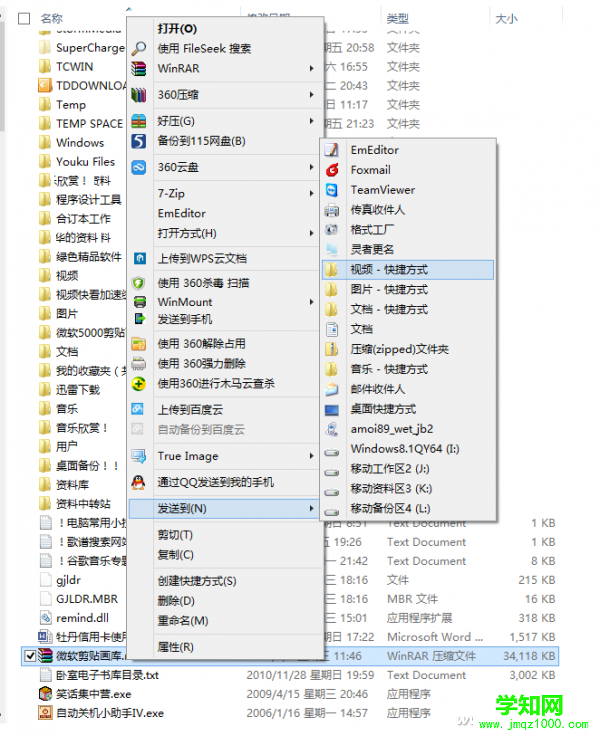
小提示:
Windows 8.1系统SendTo文件夹的路径为“C:Users<用户名>AppDataRoamingMicrosoftWindowsSendTo”。
2. 程序自启的快捷方式
有时候我们希望能在系统启动时自动启动一个程序,有时候又希望能在系统启动以后自动打开一个文档或网页。在这种情况下,大可不必动用注册表等复杂工具,只需要创建这个程序或文件的快捷方式,然后再将此快捷方式移动到系统的启动文件夹中即可。
在Windows 8.1操作系统中,可通过将快捷方式直接拷贝到“C:ProgramDataMicrosoftWindowsStart MenuProgramsStartUp”文件夹中,实现程序或文档的自动快速启动。
Windows XP等具备“开始”菜单的低版本操作系统,可通过先给文件创建快捷方式并复制该快捷方式,然后通过“开始→程序→启动”,将创建的快捷方式粘贴到“启动”组中。
3. 快捷方式的快捷方式
桌面快捷方式虽然访问方便,但在某些情况下可能不便于切换到桌面,或者鼠标出现了问题不听使唤,只能使用键盘操作。如果提前给桌面的鼠标快捷方式建立键盘“快捷方式”,出现问题时,对快捷方式的访问就可以从鼠标转移到键盘上了。
选择桌面上的一个快捷方式图标,比如“腾讯QQ”,然后通过html' target='_blank'>右键菜单访问“属性”窗口,在属性窗口的“快捷方式”选项卡下,点击“快捷键”后的框,按下一组组合键,比如Ctrl+Shift+Caps Lock,然后确定(图2)。
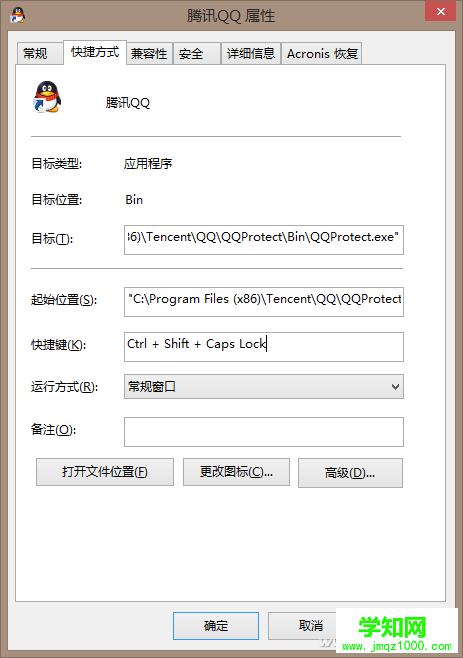
之后,如果键盘出现问题,无法通过点击桌面上的QQ图标启动聊天,那么可以通过按下键盘上的Ctrl+Shift+Caps Lock组合键来启动QQ。
小技巧:
同时按下Ctrl+Shift后用鼠标左键点击拖动文件,也可创建快捷方式。此外,按下鼠标右键拖动文件,从弹出菜单中也可选择建立文件的快捷方式。
4. 控制功能的快捷方式
如果经常要用到控制面板中的某几项功能,能不能把它们以快捷方式的形式安放在桌面、任务栏或某个文件夹中呢?完全可以!
先建立控制面板的超级菜单模式,方法是建立一个新文件夹,然后更名为“总控菜单.{ED7BA470-8E54-465E-825C-99712043E01C}”,将这个快捷方式放在桌面或某个文件夹中,通过资源管理器的目录树来访问其中的250多个控制项,点击将其中的某一项,通过右键菜单命令建立快捷方式(图3),将建立的快捷方式移动到任意位置,即可以专门的快捷方式访问该功能了。
郑重声明:本文版权归原作者所有,转载文章仅为传播更多信息之目的,如作者信息标记有误,请第一时间联系我们修改或删除,多谢。
新闻热点
疑难解答